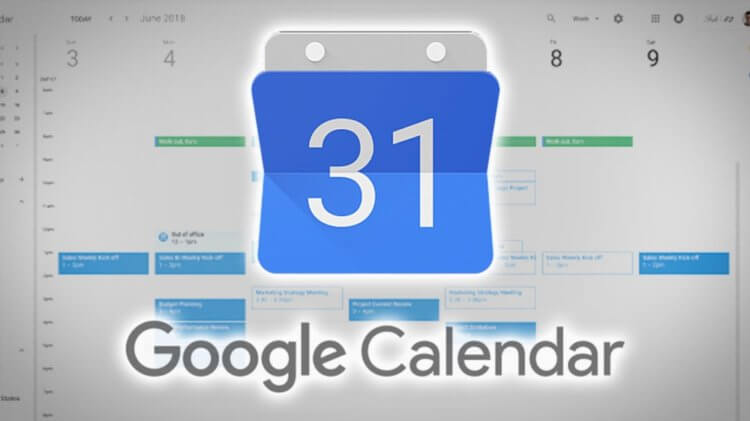Google Календар можна використовувати не тільки для планування справ. Його широкий функціонал дозволяє організувати захід, налаштувати розсилки і використовувати гарячі клавіші, щоб швидко перемикати відображення. Розповідаємо про лайфхаки, які допоможуть вивести роботу з додатком на новий рівень.
Домовтеся про час
У додатку є два корисних інструменти для організації зустрічей.
- “Знайти час”. Система покаже розклад всіх учасників зустрічі на потрібний день (якщо вони використовують Google Календар).
- «Запропонувати час». Система автоматично створить список варіантів, щоб вибрати найбільш підходящий.
Додайте посилання на відеоконференцію
Коли ви створюєте подію або запрошення, Google дозволяє додати посилання на відеоконференцію через Google Meet. Вона може вмістити до 100 учасників.
Налаштувати посилання дуже просто. Відповідне повідомлення спливає при створенні події в календарі. Просто натисніть кнопку «Додати відеоконференцію Google Meet», і посилання буде згенероване і включене в запрошення.
Використовуйте гарячі клавіші
Чи знаєте ви, що в Google Календарі є цілий набір доступних сполучень клавіш? Щоб скористатися цією можливістю, включіть її в налаштуваннях. Натисніть шестірню в правому верхньому куті календаря, відкрийте Налаштування та виберіть «Сполучення клавіш».
Ось деякі з найбільш корисних сполучень:
- Пошук: shift + /
- Створити подію: c
- Прокрутити до попереднього діапазону дат: k або p
- Прокрутити до наступного діапазону дат: j або n
- Перейти до сьогоднішнього дня: t
- Видалити захід: Backspace або Delete
Перемкнути уявлення:
- день: 1 або d
- тиждень: 2 або w
- місяць: 3 або m
- 7 днів: 4 або x
- сьогодні: 5 або а
Щоб календар відображав більше інформації про заплановані події, можна змінити щільність формату, але знайти цей параметр досить складно. Замість того, щоб відкривати налаштування, натисніть на значок шестерні в правому верхньому кутку сторінки і знайдіть «Подання та колір». Потім змініть параметр «Представлення інформації» на «Компактне».
Надсилайте електронні листи групі
Якщо потрібно відправити оновлення групі людей, які беруть участь у заході, не потрібно намагатися запам’ятати їх імена і адреси. Можна написати їм усім через сам захід. Натисніть на подію в календарі, потім клацніть значок конверта, щоб надіслати гостям електронний лист і заповнити текст. Готово.
Делегуйте управління подією
Після того, як ви створили зустріч або захід, ви можете відмовитися від нього і призначити когось іншого відповідальним. Відкрийте параметри події та в нижній частині списку побачите «Змінити власника». Виберіть його і введіть ім’я або адресу електронної пошти призначеної вами особи.
Сформуйте план на день
Google Календар може сам підготувати порядок денний. Перейдіть в розділ Налаштування і виберіть календар, який ви хочете створити для порядку денного, в розділі «Налаштування моїх календарів». У розділі «Інші повідомлення» змініть опцію «Порядок денний» з «Ні» на «Електронна пошта».
Тепер ви будете щодня отримувати розклад на день, і вам не доведеться постійно звірятися з календарем.